Generali
Questo articolo riguarda AdGuard per Mac, un blocco annunci multifunzionale che protegge il tuo dispositivo a livello di sistema. Per vedere come funziona, scarica l'app di AdGuard
Come aprire le impostazioni dell'app
Per configurare AdGuard per Mac, fai clic sull'icona dell'ingranaggio nell'angolo in alto a destra della finestra principale e seleziona Impostazioni.
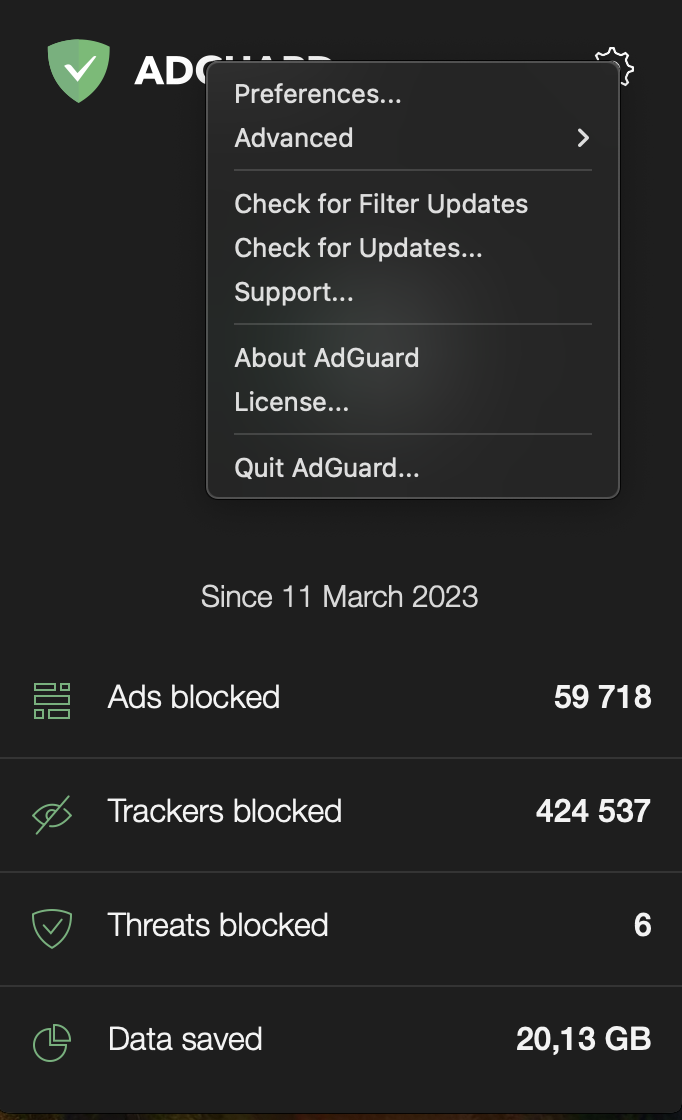
Generali
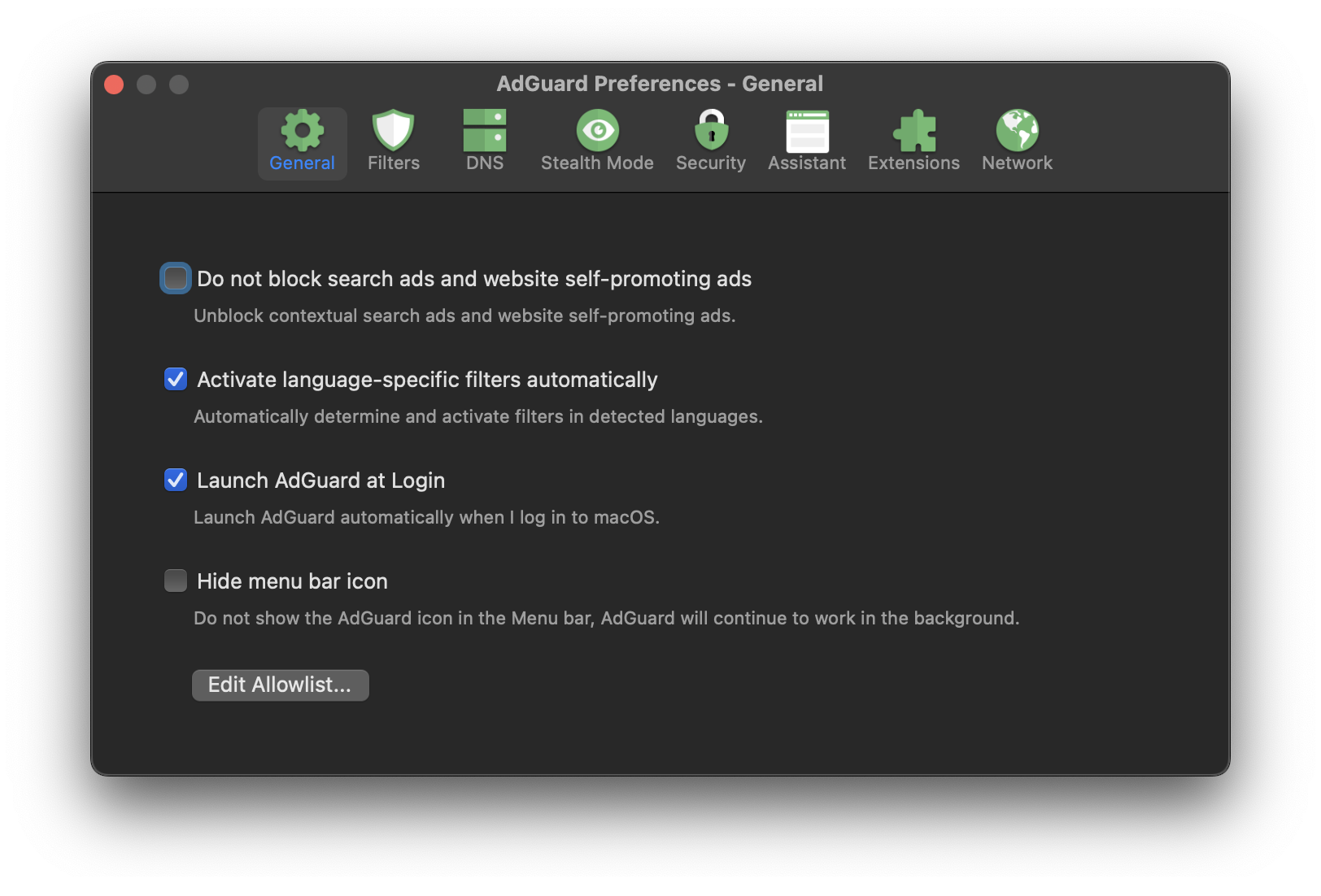
Non bloccare annunci di ricerca e auto promozione
Questa funzionalità impedisce ad AdGuard di bloccare annunci di ricerca e auto-promozioni sui siti web. Ciò può essere utile, ad esempio, quando fai acquisti online e desideri vedere gli sconti offerti da alcuni siti web. Invece di aggiungere questi siti web all'elenco dei siti consentiti, è possibile escludere dal filtro le autopromozioni e gli annunci di ricerca.
Attiva i filtri lingua-specifici automaticamente
Questa funzionalità rileva la lingua del sito web che stai visitando e attiva automaticamente i filtri appropriati per un blocco degli annunci più accurato. Ciò è particolarmente utile se cambi spesso lingua.
Esegui AdGuard all'accesso
Questa funzione avvia automaticamente AdGuard dopo aver riavviato il computer. Ciò aiuta a mantenere attiva la protezione AdGuard senza dover aprire manualmente l'app.
Nascondi icona della barra dei menu
Questa funzionalità nasconde l'icona di AdGuard dalla barra dei menu ma mantiene AdGuard in esecuzione in background. Se desideri disattivare completamente AdGuard, fai clic su Esci da AdGuard nel menu della finestra principale.
Lista consentita
I siti web aggiunti a questo elenco non vengono filtrati. È inoltre possibile accedere ai siti web consentiti da Regole utente.